- Auteur Jason Gerald [email protected].
- Public 2024-01-19 22:12.
- Dernière modifié 2025-01-23 12:17.
Ce wikiHow vous apprend comment accéder au programme Éditeur du Registre sur un ordinateur Windows. Que l'accès au programme ait été bloqué par l'administrateur du réseau informatique de l'école ou qu'un virus sur l'ordinateur empêche l'ouverture du programme, vous pouvez essayer d'afficher et d'accéder à nouveau à l'Éditeur du Registre de plusieurs manières.
Étape
Méthode 1 sur 5: Utilisation du programme Exécuter
Étape 1. Ouvrez le menu "Démarrer"
Cliquez sur le logo Windows dans le coin inférieur gauche de l'écran.
Étape 2. Tapez run dans le menu "Démarrer"
Après cela, l'ordinateur recherchera le programme " Exécuter ".
Étape 3. Cliquez sur Exécuter
C'est en haut de la fenêtre "Démarrer". Après cela, le programme Exécuter sera ouvert.
Si le programme Exécuter est bloqué sur votre ordinateur, vous ne pourrez pas l'ouvrir
Étape 4. Tapez regedit dans la fenêtre Exécuter
Cette commande est utilisée pour ouvrir le programme Éditeur du Registre.
Étape 5. Cliquez sur OK
Après cela, la commande d'ouverture de l'Éditeur du Registre sera exécutée. Si l'éditeur de registre vous demande d'accorder des autorisations d'accès et qu'il s'ouvre après avoir cliqué sur Oui ”, votre problème a été résolu avec succès.
- Si l'Éditeur du Registre ne s'ouvre pas, vous devrez essayer une autre méthode dans cet article.
- Si vous obtenez une fenêtre contextuelle avec le message « L'édition du registre a été désactivée par votre administrateur », vous devez modifier les paramètres de la stratégie de groupe. Cependant, vous ne pouvez le faire que si vous êtes autorisé à contrôler le programme Éditeur de stratégie de groupe sur le réseau.
Méthode 2 sur 5: Exécution d'une analyse de sécurité
Étape 1. Désactivez les programmes antivirus tiers
Les programmes antivirus tiers (tout programme autre que Windows Defender) peuvent causer plusieurs problèmes différents sur votre ordinateur. Par conséquent, désactivez toute protection antivirus que Windows Defender n'exécute pas avant de passer à l'étape suivante.
Étape 2. Ouvrez le menu "Démarrer"
Cliquez sur le logo Windows dans le coin inférieur gauche de l'écran.
Étape 3. Tapez Windows Defender Security Center dans le menu "Démarrer"
Après cela, l'ordinateur recherchera le programme Windows Defender.
Sur certaines versions de Windows, cette option s'affiche avec le libellé " Windows Defender " seulement.
Étape 4. Cliquez sur Centre de sécurité Windows Defender
Cette option est indiquée par une icône de bouclier blanc sur fond gris. Vous pouvez voir l'icône en haut de la fenêtre « Démarrer ».
Étape 5. Cliquez sur l'icône du bouclier
Il se trouve dans le coin supérieur gauche de la page Windows Defender.
Lorsqu'elle est développée, cette option est intitulée " Protection contre les virus et les menaces ”.
Étape 6. Cliquez sur Analyse avancée
Ce lien est sous le bouton " Scan rapide " au milieu de la page.
Sur certaines versions de Windows Defender, cliquez sur le " Accueil " car certaines versions de Defender n'ont pas de segment ou d'option "Analyse avancée".
Étape 7. Assurez-vous que l'option "Analyse complète" est cochée
Cliquez sur le cercle à gauche de l'étiquette « Analyse complète » en haut de la page si le cercle n'est pas déjà marqué.
Étape 8. Cliquez sur Analyser maintenant
Ce bouton est au milieu de la page. Windows Defender commencera à rechercher les logiciels malveillants qui pourraient bloquer/empêcher l'accès à l'Éditeur du Registre sur votre ordinateur.
Étape 9. Attendez la fin de l'analyse
Si des programmes ou des fichiers malveillants apparaissent pendant le processus d'analyse, Windows Defender enverra un avertissement et offrira la possibilité de supprimer le contenu malveillant.
Si l'analyse ne trouve rien, répétez l'analyse et remplacez l'option "Analyse complète" par l'option "Analyse Windows Defender hors ligne"
Étape 10. Essayez d'ouvrir l'Éditeur du Registre
Une fois l'analyse terminée, allez dans le menu " Début ", tapez regedit et appuyez sur Entrée. Si le programme Éditeur du Registre ne s'ouvre toujours pas, vous devrez peut-être essayer une autre méthode.
Vous devrez peut-être redémarrer votre ordinateur avant de pouvoir accéder à l'Éditeur du Registre après la numérisation
Méthode 3 sur 5: Utilisation de l'invite de commande
Étape 1. Ouvrez le menu "Démarrer"
Cliquez sur le logo Windows dans le coin inférieur gauche de l'écran.
Étape 2. Tapez l'invite de commande dans le menu "Démarrer"
Après cela, l'icône d'invite de commande s'affichera dans le menu « Démarrer ».
Étape 3. Faites un clic droit
"Invite de commandes".
C'est en haut de la fenêtre "Démarrer". Après cela, un menu déroulant s'affichera.
Si le trackpad de votre ordinateur n'a pas de bouton droit de la souris, utilisez deux doigts pour appuyer sur le trackpad
Étape 4. Cliquez sur Exécuter en tant qu'administrateur
Cette option se trouve dans le menu déroulant.
Si vous n'utilisez pas de compte administrateur d'ordinateur, vous ne pouvez pas suivre cette méthode
Étape 5. Cliquez sur Oui lorsque vous y êtes invité
Après cela, le programme d'invite de commande sera ouvert en mode administrateur.
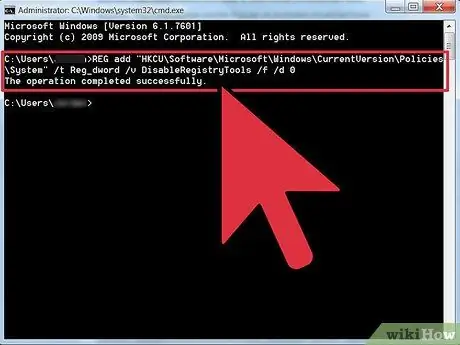
Étape 6. Entrez la commande de rechargement du programme de l'Éditeur du Registre
Tapez reg add "HKCU\Software\Microsoft\Windows\CurrentVersion\Policies\System" /t Reg_dword /v DisableRegistryTools /f /d 0 dans la fenêtre d'invite de commande, puis appuyez sur Entrée.
Étape 7. Fermez la fenêtre d'invite de commandes
La commande exécutée réactivera le programme Éditeur du Registre.
Étape 8. Essayez d'ouvrir le programme Éditeur du Registre
Ouvrir le menu " Début ", tapez regedit et appuyez sur Entrée. Si le programme Éditeur du Registre ne s'ouvre pas, passez à l'étape suivante.
Étape 9. Redémarrez l'ordinateur
Ouvrir le menu Début », cliquez sur l'icône « Puissance ”
et cliquez sur " Redémarrage " Une fois l'ordinateur redémarré, vous pouvez essayer d'ouvrir à nouveau l'Éditeur du Registre.
Si le programme Éditeur du Registre ne s'ouvre toujours pas, vous pouvez utiliser un script pour le forcer à s'ouvrir
Méthode 4 sur 5: Utilisation de l'éditeur de stratégie de groupe
Étape 1. Ouvrez le menu "Démarrer"
Cliquez sur le logo Windows dans le coin inférieur gauche de l'écran.
Étape 2. Tapez éditeur de stratégie de groupe dans le menu "Démarrer"
Après cela, l'ordinateur recherchera le programme Éditeur de stratégie de groupe.
Étape 3. Cliquez sur l'icône de l'éditeur de stratégie de groupe
L'icône du programme s'affichera en haut du menu « Démarrer ». Une fois cliqué, le programme Éditeur de stratégie de groupe s'ouvrira.
Sur certaines versions de Windows, l'option peut être étiquetée comme " Modifier la stratégie de groupe ”.
Étape 4. Double-cliquez sur Configuration utilisateur
Après cela, la sélection sera étendue et affichera les dossiers qui se trouvent en dessous.
- Sautez cette étape si l'option " Configuration utilisateur "a été élargi.
- Si vous ne voyez pas l'option, double-cliquez sur l'option " Stratégie de l'ordinateur local " qui se trouve d'abord en haut de la barre latérale du programme.
Étape 5. Modèles administratifs de clic
Ce dossier se trouve en bas de la liste des dossiers Configuration utilisateur ”.
Étape 6. Double-cliquez sur le dossier Système
Ce dossier se trouve sur le côté droit de la fenêtre de l'éditeur de stratégie de groupe.
Étape 7. Double-cliquez sur Empêcher l'accès aux outils d'édition du registre
C'est sur le côté droit de la fenêtre du programme.
Vous devrez peut-être balayer l'écran pour le trouver
Étape 8. Cochez la case "Non configuré"
C'est dans le coin supérieur gauche de la fenêtre contextuelle.
Étape 9. Cliquez sur Appliquer, puis clique D'ACCORD.
Ces deux boutons se trouvent en bas de la fenêtre. Après cela, le programme de l'Éditeur du Registre sera réactivé sur l'ordinateur.
Étape 10. Essayez d'ouvrir le programme Éditeur du Registre
Ouvrir le menu " Début ", tapez regedit et appuyez sur Entrée. Si le programme Éditeur du Registre s'ouvre, vous avez contourné avec succès les restrictions définies par le programme Éditeur de stratégie de groupe.
Méthode 5 sur 5: Utilisation de Virtual Basic Script (VBS ou Virtual Basic Script)
Étape 1. Ouvrez un nouveau document Bloc-notes
Ouvrir le menu " Début ", tapez le bloc-notes et cliquez sur l'icône du programme " Bloc-notes " qui est bleu. Après cela, un nouveau document Bloc-notes sera ouvert.
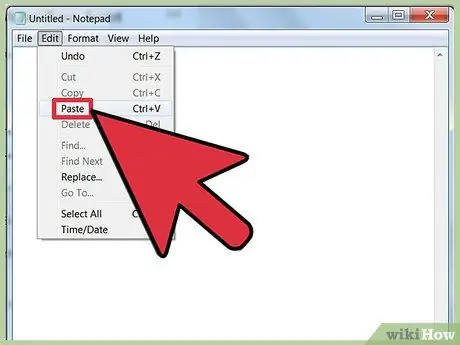
Étape 2. Copiez le code suivant dans un document Bloc-notes:
Option Explicite
Dim WSHShell, n, MyBox, p, t, mustboot, errnum, vers
Dim enab, disab, jobfunc, itemtype
Définir WSHShell = WScript. CreateObject("WScript. Shell")
p = "HKCU\Software\Microsoft\Windows\CurrentVersion\Policies\System\"
p = p & "Désactiver les outils de registre"
type d'élément = "REG_DWORD"
mustboot = "Déconnectez-vous et reconnectez-vous, ou redémarrez votre PC vers" & vbCR & "effectuer les modifications"
enab = "ACTIVÉ"
disab = "DÉSACTIVÉ"
jobfunc = "Les outils d'édition de registre sont maintenant"
t = "Confirmer"
Err. Effacer
En cas d'erreur Reprendre ensuite
n = WSHShell. RegRead(p)
En cas d'erreur Aller à 0
errnum = Err. Numéro
si errnum 0 alors
WSHShell. RegWrite p, 0, type d'élément
Fin si
Si n = 0 Alors
n = 1
WSHShell. RegWrite p, n, type d'élément
Mybox = MsgBox(jobfunc & disab & vbCR & mustboot, 4096, t)
SinonSi n = 1 alors
n = 0
WSHShell. RegWrite p, n, type d'élément
Mybox = MsgBox(jobfunc & enab & vbCR & mustboot, 4096, t)
Fin si
Étape 3. Cliquez sur Fichier
C'est dans le coin supérieur gauche de la fenêtre du Bloc-notes.
Étape 4. Cliquez sur Enregistrer sous…
C'est en haut du menu déroulant Déposer ”.
Étape 5. Sélectionnez l'emplacement pour enregistrer le document
Cliquez sur le dossier " Bureau " affiché sur le côté gauche de la fenêtre "Enregistrer sous".
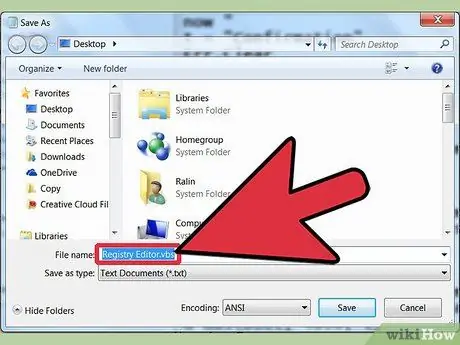
Étape 6. Tapez
Éditeur du Registre.vbs
comme nom de fichier.
Vous pouvez le saisir dans le champ " Nom du fichier: ".
Étape 7. Sélectionnez le type de fichier
Cliquez sur la liste déroulante à côté de "Enregistrer sous le type: ", puis cliquez sur " Tous les fichiers " Avec cette option, le document sera enregistré dans le format de fichier approprié.
Étape 8. Cliquez sur le bouton Enregistrer
C'est dans le coin inférieur droit de la fenêtre "Enregistrer sous". Après cela, le fichier sera créé.
Étape 9. Fermez le Bloc-notes
Cliquez sur le bouton " X" dans le coin supérieur droit de la fenêtre du Bloc-notes pour fermer le programme.
Étape 10. Double-cliquez sur le fichier VBS
Après cela, le script ou la commande sera exécuté.
Ce script ou cette commande désactivera/activera les paramètres du programme de l'Éditeur du Registre. N'exécutez pas le script deux fois. Sinon, l'Éditeur du Registre sera à nouveau désactivé
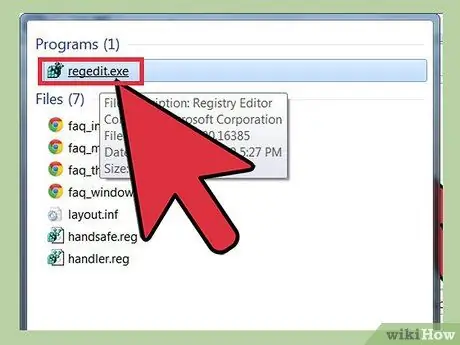
Étape 11. Essayez d'ouvrir le programme Éditeur du Registre
Ouvrir le menu " Début ", tapez regedit et appuyez sur Entrée. Si le programme Éditeur du Registre ne s'ouvre toujours pas, vous devrez peut-être confier votre ordinateur au service informatique ou à un fournisseur de services de réparation et demander à un expert de résoudre le problème.






